360浏览器主页不能更改的解决操作介绍
时间:2022-10-26 13:25
大家或许还不会处理360浏览器主页不能更改的问题,那么今天小编就讲解360浏览器主页不能更改的解决操作方法哦,希望能够帮助到大家呢。
360浏览器主页不能更改的解决操作介绍

1、打开360安全卫士。
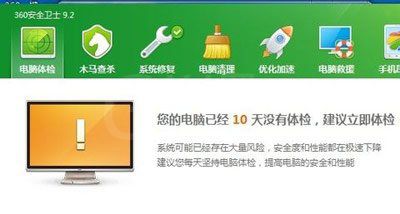
2、在窗口右下角处,有一个功能大全,点击“更多”。
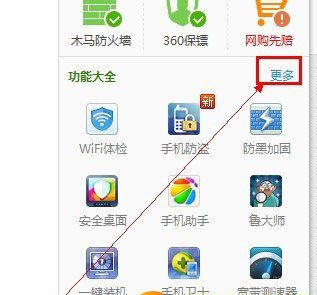
3、在更多功能中找到“360网盾”图标,点击这个图标,进入360网盾页面。
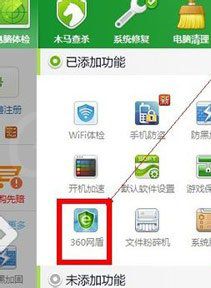
4、在页面的右边,找到“锁定IE首页设置”,点击修改。
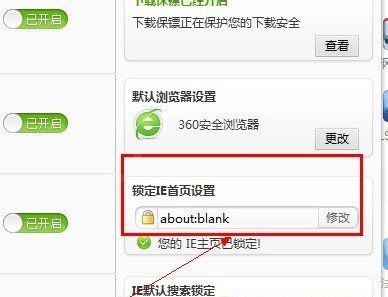
5、在弹出的窗口中点击“解除锁定”,然后点击确定。
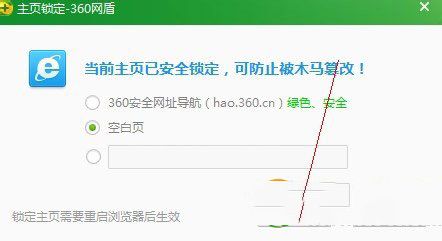
6、接下来选定第三个选项,在方框输入自己想要绑定的网址,然后点击“安全锁定”即可。
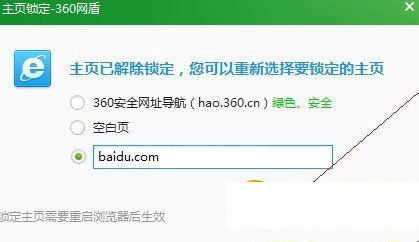
各位小伙伴们,看完上面的精彩内容,都清楚360浏览器主页不能更改的解决操作了吧!



























